À medida que a tecnologia avança em um ritmo rápido, torna-se difícil para os idosos "romper" a era digital. O Windows 10 é um sistema operacional difícil para idosos, especialmente se eles estão acostumados com a versão antiga do Windows, como XP ou 7. Como tal, há algumas coisas que você pode cuidar para garantir que eles tenham um tempo livre de estresse enquanto usam o computador.

Configurar um computador para um adulto requer um pouco de reflexão. Primeiro, você precisa configurar o computador para que funcione sem muita influência externa, o que coloca menos responsabilidade sobre os idosos em manter as coisas em boa forma. Espera-se também reduzir o número de chamadas telefônicas que você receberá para que eles obtenham suporte técnico! Em segundo lugar, você pode configurar o sistema operacional para ser mais adequado para quem tem problemas de acessibilidade.
1. Substitua os programas instalados por padrão por outros apropriados
Se você comprou um dispositivo Windows 10 que continha software bloatware, veja se consegue se livrar dele. Um adulto pode ficar confuso com vários programas que são repentinamente empurrados em sua direção. Você precisará fazer com que eles usem um software testado que possa ser facilmente navegado por um cidadão idoso, em vez do software que o fabricante pagou pela inclusão. Excluir bloatware E substitua-o por um substituto decente, se necessário.
2. Obtenha um bom antivírus

A melhor defesa contra vírus é uma navegação cuidadosa. Para quem é novo na Internet, basta um banner disfarçado ou um e-mail de spam para ativá-lo, e o vírus chega ao computador. É uma boa ideia preparar um antivírus com antecedência e deixar os idosos saberem como usá-lo. Obtenha um antivírus gratuito para ajudar a economizar dinheiro; existe uma grande quantidade de Opções gratuitas decentes disponíveis Que você pode configurar e deixar fazer o trabalho de cuidar de um idoso.
3. Atualize os drivers de dispositivo completamente
É sempre uma boa ideia verificar Instale os drivers mais recentes Operando e se preparando para partir. Ter definições erradas ou desatualizadas pode causar coisas estranhas, o que confundirá uma pessoa grande e possivelmente a fará pensar que algo foi quebrado. Dê todas as definições necessárias de uma vez para evitar qualquer estresse.
4. Eduque-os sobre a facilidade de acesso
Agora que o sistema operacional está quase totalmente configurado e pronto para funcionar, é uma boa ideia visualizar o aplicativo Sênior para facilidade de acesso. Este contém algumas ferramentas úteis integradas para ajudar pessoas com dificuldades a obter o máximo de seu computador. Inclui Narrator (que lê o texto na tela) e Magnifier (que aumenta uma área da tela para uma inspeção mais detalhada). Você também pode aumentar o ponteiro aqui para facilitar o rastreamento do tempo.
Você pode ensiná-los a acessar o painel Facilidade de acesso quando precisarem, mas é fácil criar um atalho na área de trabalho. Dessa forma, eles só precisam clicar duas vezes no ícone na área de trabalho quando quiserem alterar algo ou habilitar um recurso.
Para fazer uma abreviatura:
1. Clique no botão "Iniciar", digite "Centro de Facilidade de Acesso" e clique em "Centro de Facilidade de Acesso" quando ele aparecer.
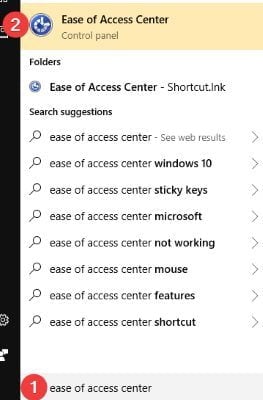
2. Na parte superior da barra de endereço, clique em "Facilidade de acesso".

3. Na janela, procure "Centro de Facilidade de Acesso", clique com o botão direito do mouse e clique em "Criar Atalho".
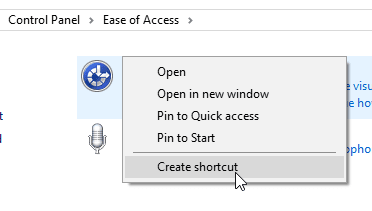
O Windows 10 irá exibir uma mensagem de erro, pois irá pensar que você está tentando criar um atalho dentro do próprio Painel de Controle, o que não é possível. No entanto, ele irá sugerir um atalho na área de trabalho, que é exatamente o que queremos. Diga "sim" a isso.
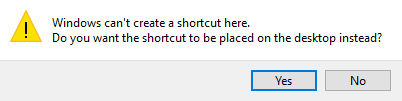
Isso criará um atalho na área de trabalho, para que um usuário avançado possa acessar de forma rápida e fácil as configurações de facilidade de acesso. A partir daqui, eles podem habilitar e desabilitar os recursos de acessibilidade que o Windows 10 oferece.
5. Ative a localização do cursor pressionando CTRL
Se você tiver um monitor grande ou um monitor com várias configurações, uma pessoa idosa pode perder o indicador de vez em quando. Além de tornar o ponteiro maior ou com uma cor diferente (como na Facilidade de Acesso acima), você também pode configurá-lo para que o cursor crie um "ping visual" quando você pressiona Ctrl.
Para ativá-lo, clique no botão "Iniciar", digite "Painel de Controle" e clique na entrada que aparece.
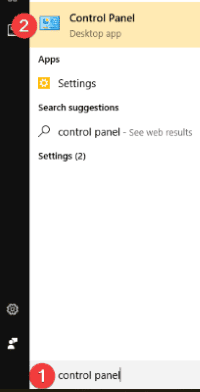
Se você estiver no modo de exibição de ícones, clique com o mouse. Se você estiver no modo de exibição de categorias, clique em Hardware e som e coloque o mouse em Dispositivos e impressoras.
Para exibir ícones, procure este símbolo:
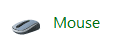
Para ver as categorias, faça o seguinte:
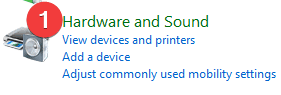
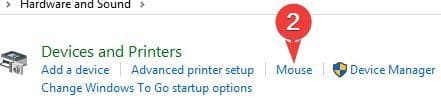
Vá para a guia "Opções do ponteiro" e clique em "Mostrar localização do ponteiro ao pressionar a tecla CTRL."

Depois de sair desta janela, você pode pressionar Ctrl para localizar o indicador.
6. Configure a Internet e instale um navegador adequado
Idealmente, a Internet pode ser configurada uma vez e depois ignorada até que surja um problema. Se eles tiverem um roteador, configure via Wi-Fi ou adaptador Ethernet e ligue-o. Uma vez feito corretamente, o usuário deve obter acesso à internet no momento em que fizer o login, sem levantar um dedo.
Quando a Internet estiver instalada e funcionando, certifique-se de fornecer a eles um navegador adequado! existe uma grande quantidade de Navegadores grátis e seguros Isso ajuda a defender o usuário contra ataques da Web sem nenhuma instrução adicional. Em seguida, verifique se ele contém quaisquer aditivos benéficos que podem melhorar a vida de um cidadão idoso.
Configurações para adultos
O Windows 10 pode ser difícil para pessoas mais velhas. Ajustando algumas configurações antes de entregar o computador, você pode tornar a vida deles um pouco mais fácil.
Quais são seus truques favoritos para preparar um PC com Windows para idosos? Vamos saber a seguir!







